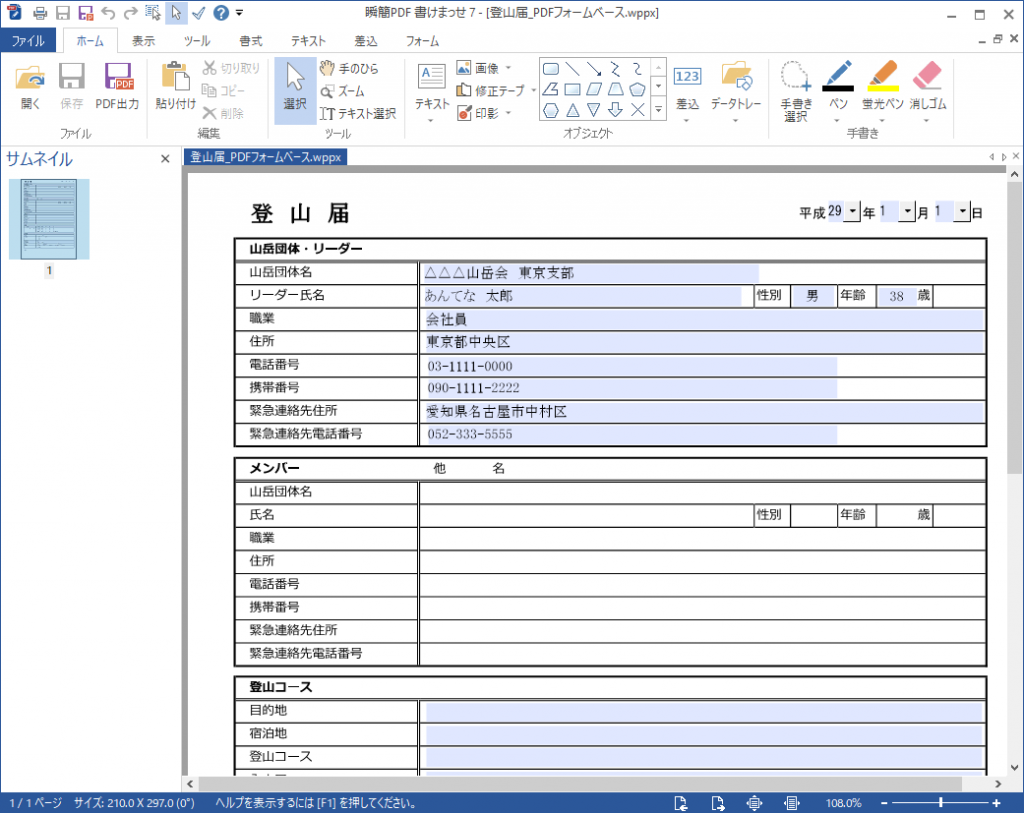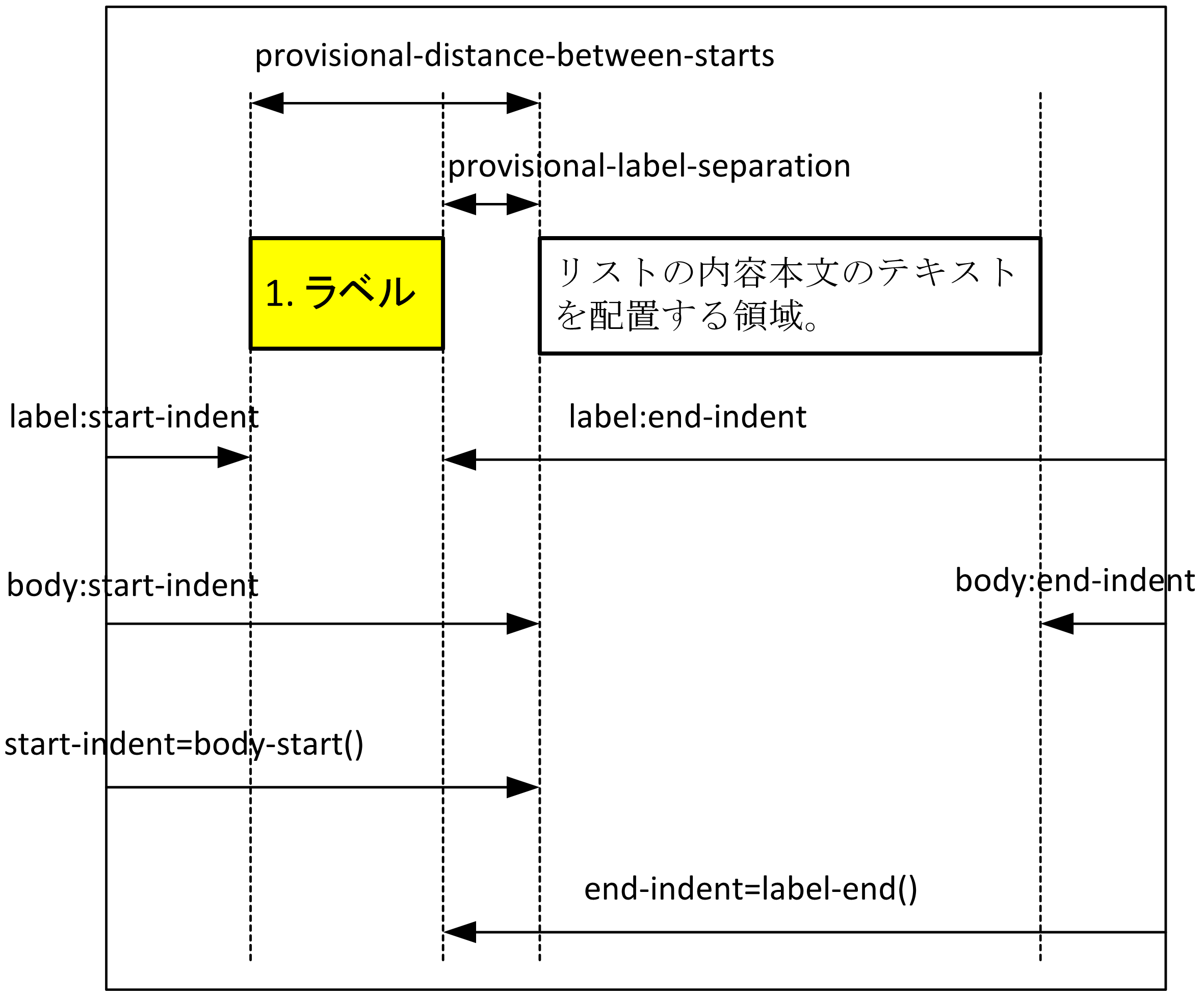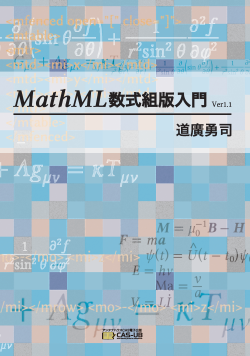弊社では、昨年(2016年)6月から『瞬簡PDF』シリーズのユーザーズマニュアル(本体)をプリントオンデマンド(POD)でオンライン書店経由で発売開始しました。現在、マニュアルはPDFおよびCHM形式で作成して、ソフトウェアパッケージに同梱しています。インストール時にPCのハードディスクにコピーして、メニューから表示してご覧いただくことができます。
しかし、従来より、印刷されたマニュアルが欲しい、というお客様の声をサポートなどにいただいております。社会全体としては、徐々にペーパーレスに向かっており、紙のマニュアルは特に企業ではあまり喜ばれない存在になりつつあるように感じます。しかし、実際のところ紙の方が読み易くて良いという意見があることも事実です。
そのような場合の一番便利な手段は、マニュアルをご希望の方だけにオンデマンドでご提供することではないかと考えて、実験的にプリントオンデマンドで販売してみました。一年を経過しまして、結果として、数は少ないですが、徐々に売上が増えております。
先月から今月にかけて、『瞬簡PDF書けまっせ7』のマニュアル改訂版、および『瞬簡PDF編集7』のマニュアルの二つが発売になっていす。また、『瞬簡PDF作成8』のマニュアルは現在準備中です。
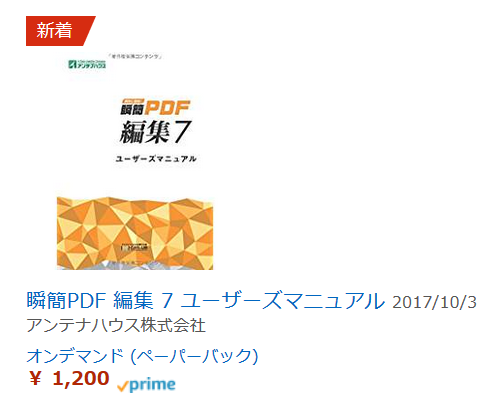
10月3日発売の『瞬簡PDF編集7』
現在販売中のPOD版マニュアル
『瞬簡PDF作成6』マニュアル2016年6月発売 税込み1,620円 アマゾン、楽天ブックス、hontoの各オンラインストアより発売
『瞬簡PDF書けまっせ7』マニュアル2.1版2017年9月発売 税込み1,728円(『書けまっせ7.2』へのアップグレードに伴いマニュアル改訂しました。)アマゾン、楽天ブックス、hontoの各オンラインストアより発売です。但し、楽天ブックス、hontoは時間がかかるようです。
『瞬簡PDF編集7』マニュアル2017年10月発売 税込み1,200円 アマゾン、hontoより発売。楽天ブックスは未発売。hontoは送料が250円かかります。
このマニュアルの制作・販売工程は、ほぼ自動化されており、制作から販売までを通してみますと、恐らく世界最先端だろうと思います。
・制作は、マニュアル執筆は手作業ですが、オンライン用PDFやPOD用PDF作成をCAS-UBという出版物製作システムを使って自動組版で行っております。原稿ができれば1日で出版取次に納品できます[1]。
・紙の本のプリント製本はオンデマンドで、デジタルプリンタでプリントして自動製本で行われているはずです(これを行っている主体はアマゾンなので、たぶんです)[2]。
この方式の一番良いところは、もちろん人手があまり掛からず迅速に出版できるところですが、また、在庫管理をまったく気にする必要がない、ということです。
参考資料
[1] CAS-UBで、『瞬簡PDF 書けまっせ7』のマニュアル製作、PDFの行数・文字数設定「一行文字数を増やすとページ数が増えることがある」に驚く
[2] 流通によるプリントオンデマンドでの出版が現実のものとなった今、その活用の課題を考える。